ホームページ >システムチュートリアル >Windowsシリーズ >win7にワイヤレスネットワークがない場合はどうすればよいですか? Win7 がワイヤレス ネットワーク ソリューションを見つけることができません
win7にワイヤレスネットワークがない場合はどうすればよいですか? Win7 がワイヤレス ネットワーク ソリューションを見つけることができません
- WBOYWBOYWBOYWBOYWBOYWBOYWBOYWBOYWBOYWBOYWBOYWBOYWB転載
- 2024-02-14 18:00:412963ブラウズ
php エディタ Zimo は、Windows 7 システムがワイヤレス ネットワークを見つけられない場合の解決策を紹介します。 Win7 でワイヤレス ネットワークが存在しない問題は、ドライバーの問題、ワイヤレス ネットワーク アダプターが有効になっていない、ワイヤレス ネットワーク サービスが有効になっていないなどが原因である可能性があります。解決策には、ドライバーの更新の確認、ワイヤレス ネットワーク アダプターの有効化、ワイヤレス ネットワーク サービスの有効化などが含まれます。これらの手順に従うことで、Win7 がワイヤレス ネットワークを見つけられない問題を解決し、ワイヤレス ネットワークに再接続できます。
win7 がワイヤレス ネットワーク ソリューションを見つけることができません
方法 1:
1. まず、コンピューターの左側にある [スタート アイコン] をクリックし、次にポップ-上のメニューから[コントロールパネル]をクリックします。
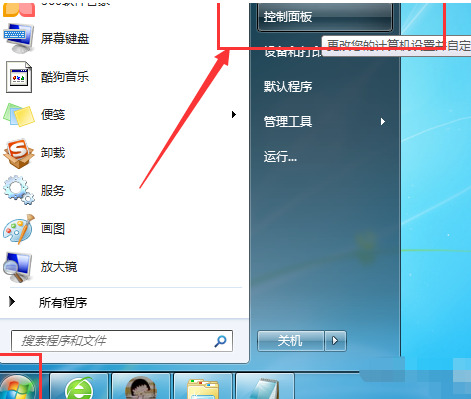
#2. パソコンのデスクトップに[コントロールパネル]ウィンドウが表示されるので、[ネットワークとインターネット]をクリックします。
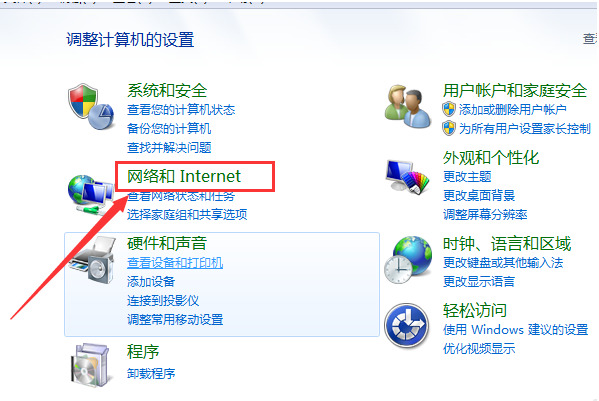
#3. 次に、右側の[ネットワークと共有センター]をクリックします。
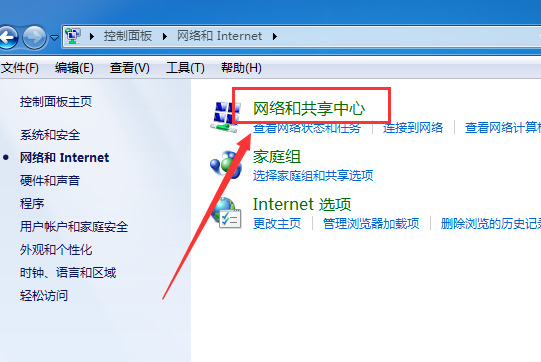
#4. 次に、左側の [アダプターの変更] 設定をクリックします。
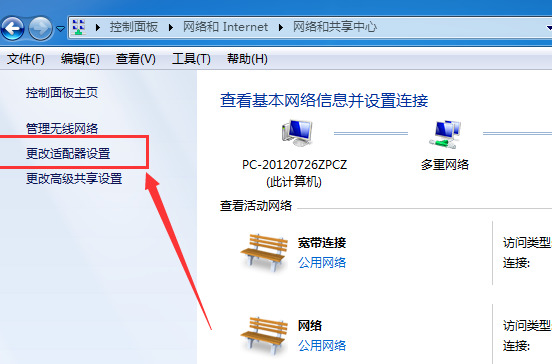
5. 最後に、[ワイヤレス ネットワーク接続] が無効になっているかどうかを確認し、[ワイヤレス ネットワーク接続] のアイコンが色付きであれば有効になっています。下図に示すように、[ワイヤレスネットワーク接続]をクリックして有効になっているかどうかを確認します。始まったということですね。
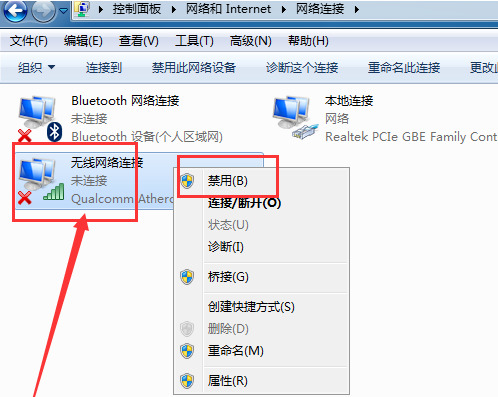
方法 2:
1. [スタート] をクリックし、「サービス」を検索します。
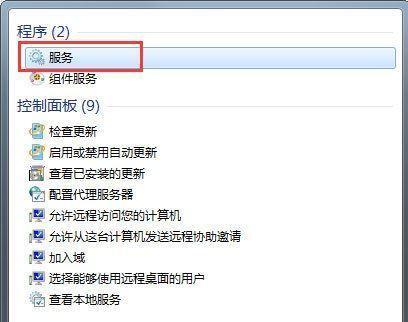
#2. サービス内で「wlan autoconfig」機能を見つけてクリックします。
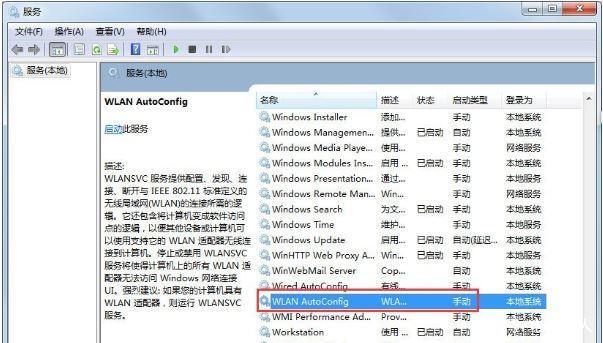
#3. スタートアップの種類を「自動」に設定します。
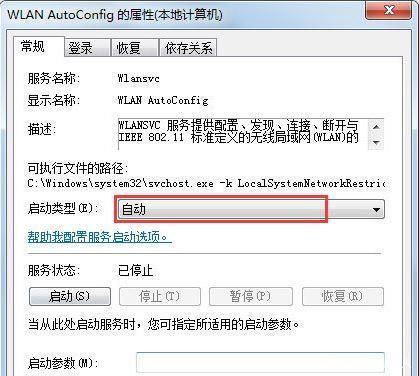
方法 3:
1. [コントロール パネル] - [ハードウェアとサウンド] - [デバイス マネージャー] - [ネットワーク アダプター] を開き、コンピューターのワイヤレス ネットワーク カードを見つけます。
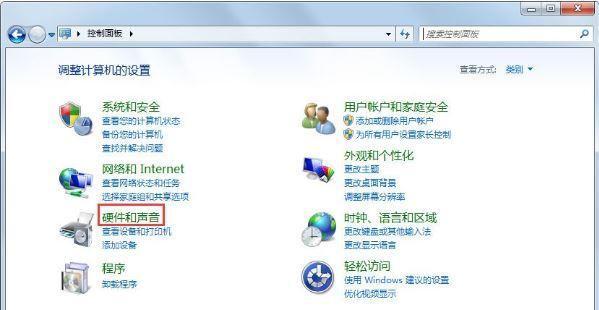

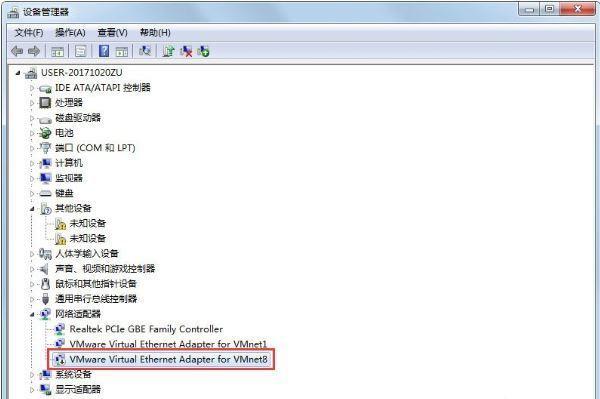
#2. [デバイスを有効にする] - [OK] をクリックします。
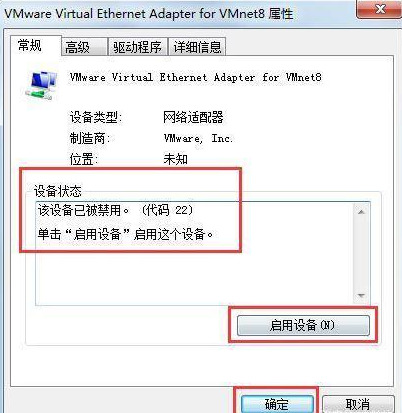
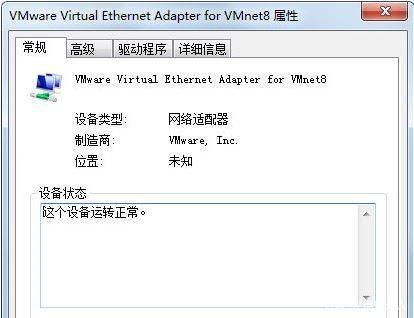
以上がwin7にワイヤレスネットワークがない場合はどうすればよいですか? Win7 がワイヤレス ネットワーク ソリューションを見つけることができませんの詳細内容です。詳細については、PHP 中国語 Web サイトの他の関連記事を参照してください。

